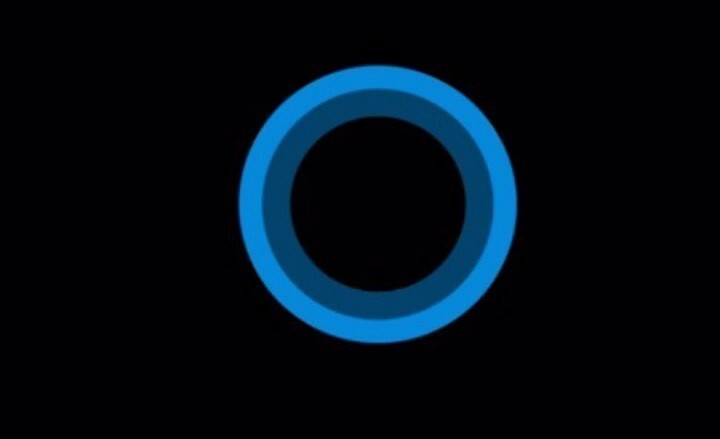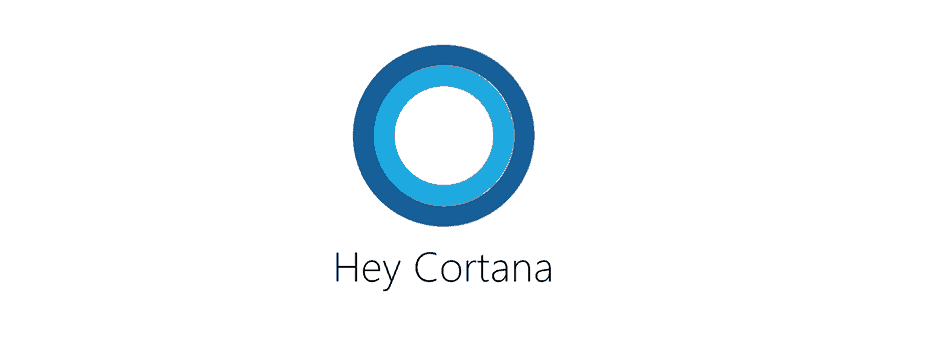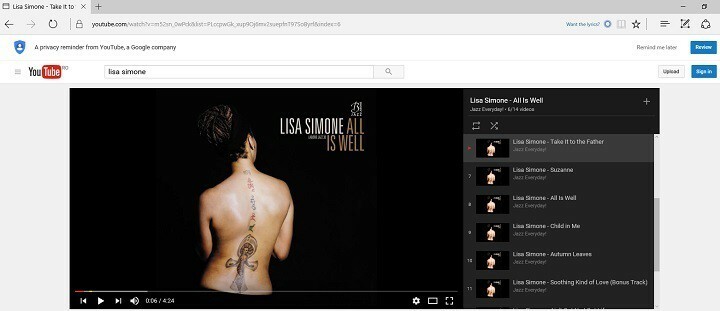
このソフトウェアは、ドライバーの稼働を維持するため、一般的なコンピューターエラーやハードウェア障害からユーザーを保護します。 3つの簡単なステップで今すぐすべてのドライバーをチェックしてください:
- DriverFixをダウンロード (検証済みのダウンロードファイル)。
- クリック スキャン開始 問題のあるすべてのドライバーを見つけます。
- クリック ドライバーの更新 新しいバージョンを入手し、システムの誤動作を回避します。
- DriverFixはによってダウンロードされました 0 今月の読者。
Cortanaは非常に便利です Windows10の機能、音声のみを使用してコンピュータ上で一連のタスクを実行できるようにします。 Cortanaに次のように依頼できます リマインダーを設定する、予定を作成するか、Web上で特定の情報を検索します。
Cortanaは表示することもできます YouTube の歌詞 マイクロソフトエッジ、これは、Windowsユーザーのほとんどが実際に存在することを知っている機能です。 この機能を使用すると、歌詞をすばやく表示できます 好きな曲、それを行うために検索エンジンを使用せずに。
残念ながら、Cortanaにはまだ機能があるため、この機能をすべてのユーザーが利用できるわけではありません。 地域の制限. この機能を有効にできる国のリストはないため、以下の手順に従って、この機能がコンピューターで使用できるかどうかを確認することをお勧めします。
Cortanaを使用してMicrosoftEdgeでYouTubeの歌詞を表示する方法
- 有効にする コルタナ >起動 縁 ブラウザ
- に移動 YouTube >お気に入りの曲を再生する
- オプション「歌詞が欲しい」は検索バーの右側にあります
- 「歌詞が欲しい」をクリックし、Cortanaが歌詞を表示するまで数秒待ちます。
Cortanaには、アーティストに関する情報、曲の長さ、およびWindowsストアから曲を聴いたり購入したりするためのリンクが表示されます。
Cortanaと言えば、をインストールした多くのWindows10ユーザー アニバーサリーアップデート 彼らのコンピュータで、Microsoftのパーソナルアシスタントが フリーズするか、欠落しています 完全に。 もちろん、この問題が発生している場合は、Cortanaを使用してYouTubeの歌詞を表示することはできません。 幸い、この問題の修正に役立つ回避策が見つかりました。
CortanaのYouTube歌詞表示機能をすでに使用しましたか? あなたはそれについてどう思いますか?
チェックアウトする必要のある関連記事:
- KB3176495とKB890830は、スタートメニューとCortanaを壊します
- 英国または米国以外のXboxOneでCortanaを有効にする
- Windows 10 Anniversary Updateは、Cortanaの無効化をブロックします